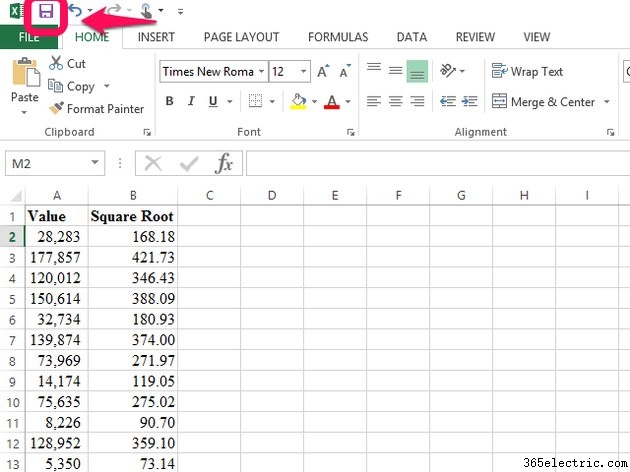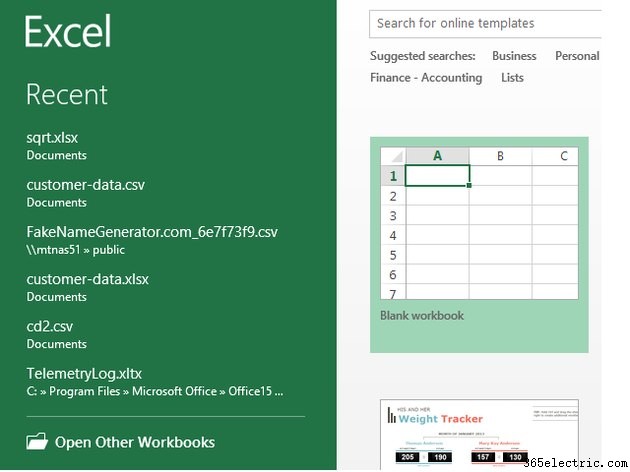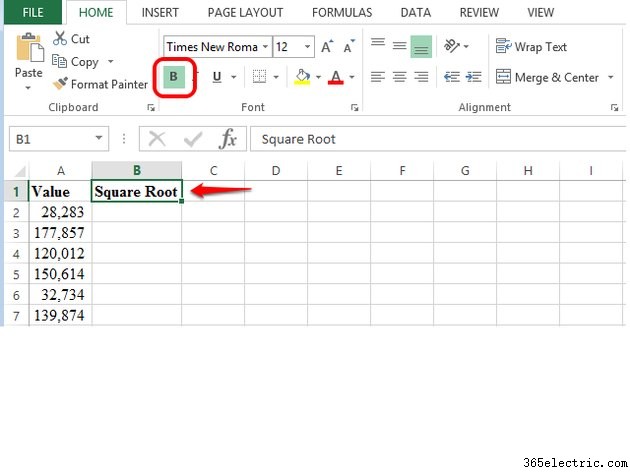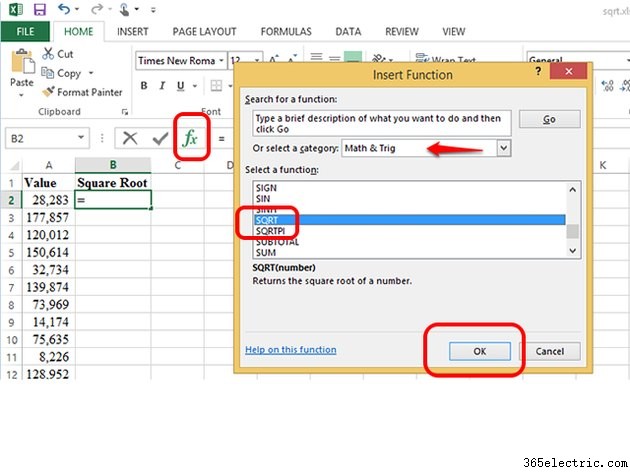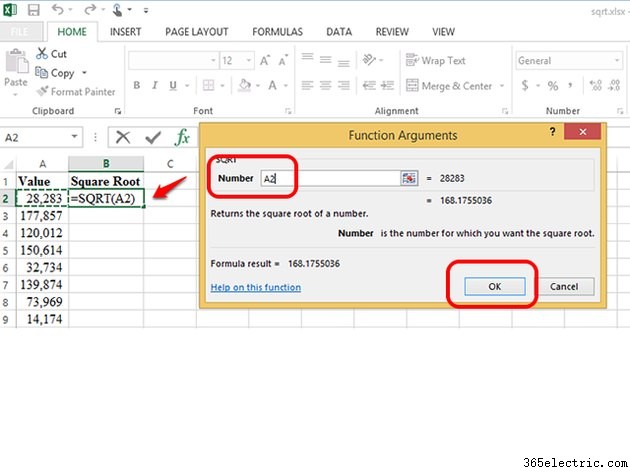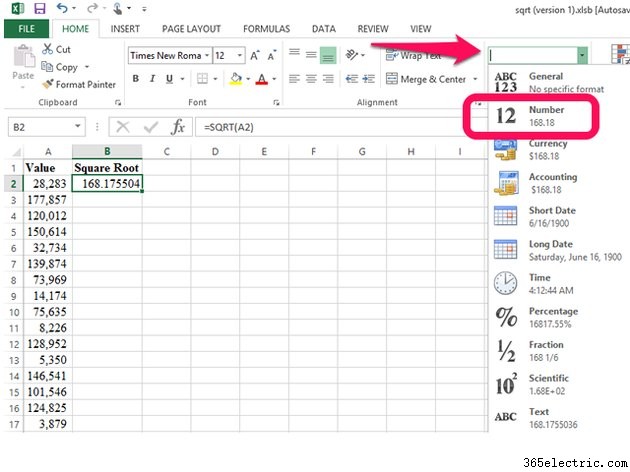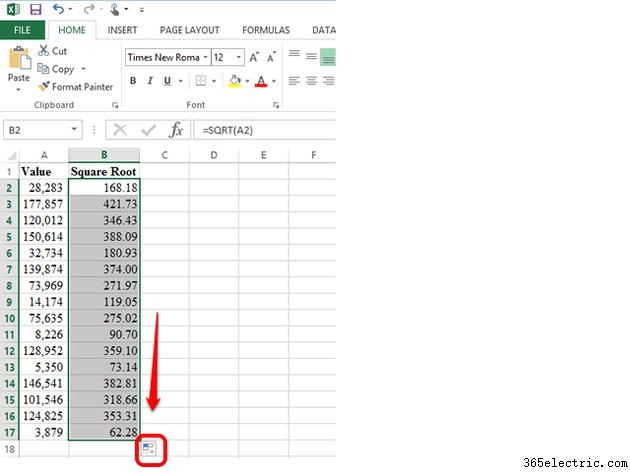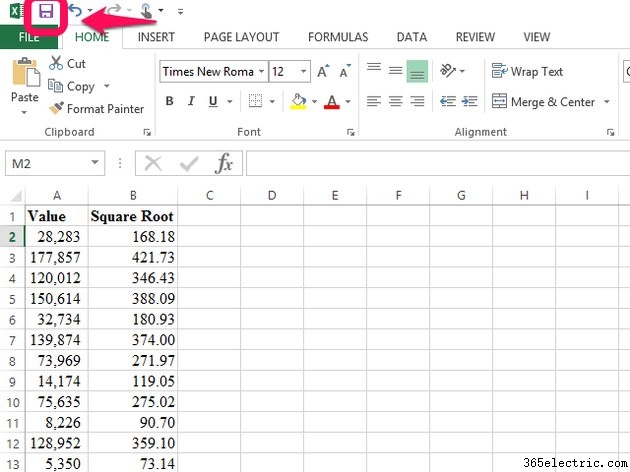O Excel tem uma função interna, SQRT, que obtém a raiz quadrada de um número. Use o seletor de função para localizá-lo na seção Math &Trig e selecione-o para incluir o cálculo em sua pasta de trabalho.
Etapa 1
Inicie o Excel. Selecione uma pasta de trabalho que você deseja usar para inserir a raiz quadrada. Você pode escolher entre seus
arquivos recentes , os
modelos exibido na tela ou em
outras pastas de trabalho você salvou em seu computador ou em seu OneDrive.
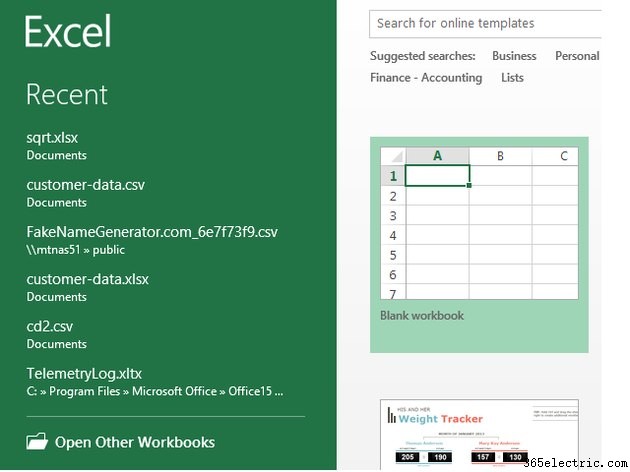
Etapa 2
Coloque um rótulo na primeira célula de uma nova coluna que armazenará os valores da raiz quadrada, por exemplo, digite
Raiz quadrada na célula B1 e selecione
Negrito digite na barra de ferramentas.
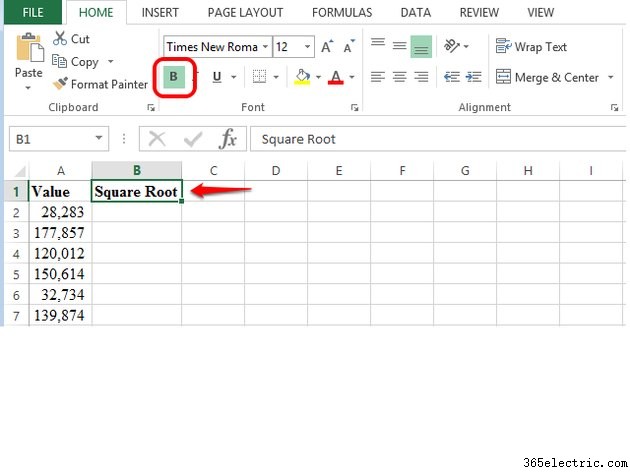
Etapa 3
Clique ou toque na primeira célula abaixo do rótulo. Escolha
f na barra de fórmulas, selecione
Matemática e Triagem na caixa de seleção Categoria, role e selecione
SQRT e escolha
OK .
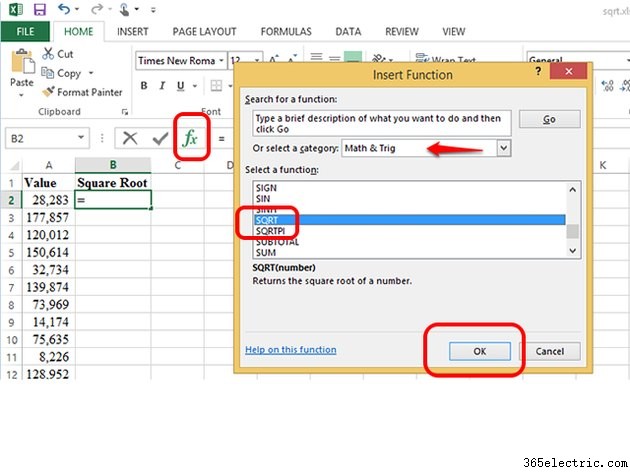
Etapa 4
Digite o identificador de célula que contém o valor para o cálculo da raiz quadrada, por exemplo,
A2 , no campo Número na caixa Argumentos da Função. Como alternativa, você pode
tocar ou clicar a célula e o Excel coloca o identificador da célula no campo Número para você. O sistema também insere a fórmula na célula da fórmula e exibe uma visualização do resultado do cálculo da raiz quadrada na caixa Argumentos da função. Escolha
OK quando feito.
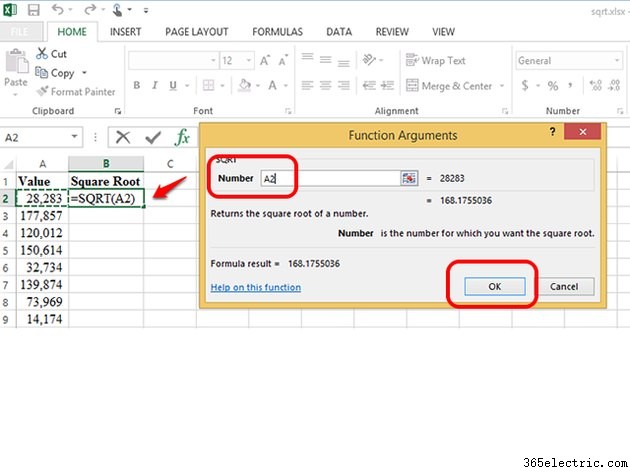
Etapa 5
Escolha
Número das opções de formatação na barra da faixa de opções para formatar o valor da raiz quadrada.
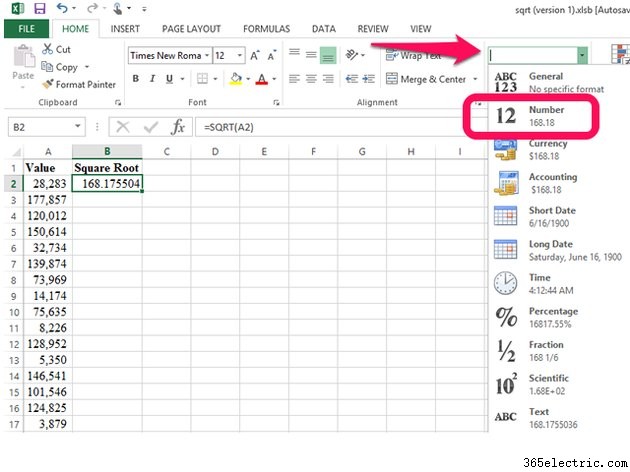
Etapa 6
Clique na primeira célula da fórmula,
agarre no canto inferior direito com o mouse e
arraste na pasta de trabalho para copiar a fórmula para as outras células da coluna.
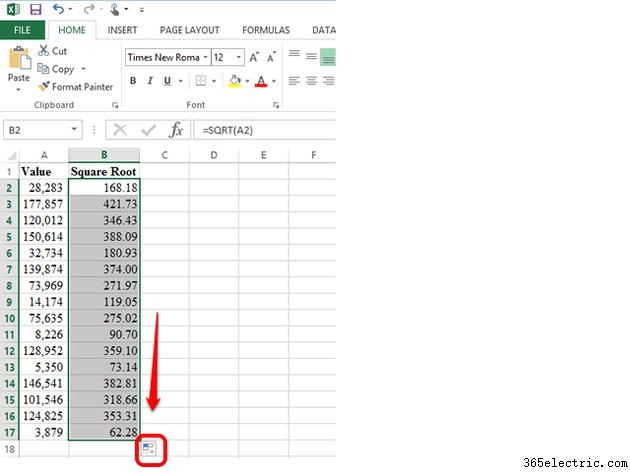
Etapa 7
Revise os resultados e clique no botão
Disco ícone para salvar sua pasta de trabalho.